

Escrito por Vernon Roderick, Última actualización: 20 de febrero de 2024
El punto de venta de una memoria USB, más conocida como unidad flash, es su capacidad de transportar datos a cualquier lugar al que vaya con una unidad pequeña, de ahí el nombre "pulgar".
Quizás la principal desventaja de utilizar un dispositivo de este tipo es que es propenso a la pérdida de datos, y una forma de que eso suceda es formateándolo. Precisamente por eso es una habilidad crucial aprender a unidad de disco sin formato.
Parte 1. Razones para formatear una memoria USBParte 2. ¿Se puede desformatear la memoria USB?Parte 3. Qué hacer después de formatear la memoria USBParte 4. Cómo habilitar la función Sin formatoParte 5. Evite la pérdida de datos por formateoParte 6. Conclusión
Formatear una memoria USB no es automático. Requiere su confirmación antes de poder hacerlo. A pesar de eso, muchas personas todavía no logran garantizar la seguridad de sus archivos al formatear su disco sin querer.
Si bien ese puede ser el caso, conocer las posibles razones por las que esto puede suceder le ayudará no sólo a unidad de disco sin formato pero también para evitar volver a hacerlo.
Dicho esto, estas son algunas de las razones por las que quizás hayas tomado la iniciativa de aprender a unidad de disco sin formato:
Teniendo en cuenta lo fácil que es formatear una memoria USB, no es de extrañar que tanta gente caiga en esta situación. Por eso, a menudo hacen una pregunta.
Como hemos dicho antes, formatear una memoria USB es muy fácil. ¿Eso también se aplica si quieres? unidad de disco sin formato? Desafortunadamente, no será tan fácil. Sin embargo, tampoco es imposible, aunque la respuesta a tu pregunta depende de tu situación, hablaremos de eso más adelante.
Por ahora, es importante comprender el concepto de formato. Formatear es simplemente una forma de marcar los archivos dentro de una memoria USB como eliminados. Esto no necesariamente elimina los archivos de forma permanente.
Está ahí, simplemente invisible. Sin embargo, se eliminará una vez que se agreguen nuevos datos para reemplazar los datos antiguos. Y por esa razón, hay muchas cosas que debes asegurar una vez que reconozcas que formateaste tu memoria USB.
Dado que los archivos sólo están marcados como eliminados, aún tienes la posibilidad de deshacer el proceso de formateo porque el proceso aún está incompleto.
Sin embargo, se completará una vez que agregue datos o realice cualquiera de las siguientes tareas:
Debido a esto, es muy importante que intentes unidad de disco sin formato lo antes posible. De esa manera, puede aumentar las posibilidades de recuperar con éxito la memoria USB formateada. Después de todo, puedes agregar nuevos datos accidentalmente o alguien puede instalar un programa sin que tú lo sepas.
Al igual que en la última tarea, también sugerimos no utilizar cualquier software que pueda encontrar. Por lo tanto, nuestro primer método para unidad de disco sin formato involucrará software de terceros en el que confiamos.
Todos sabemos que el principal problema al formatear accidentalmente una memoria USB, o cualquier dispositivo de almacenamiento, es el hecho de que perderá los archivos. Por esa razón, a unidad de disco sin formato significa recuperar los archivos perdidos. Es precisamente por eso que el software de terceros que utilizará debe ser uno que se especialice en la recuperación de datos y admita memorias USB, y eso es exactamente lo que es FoneDog Data Recovery.
Recuperación de datos FoneDog, como su nombre lo indica, es un software que se especializa en recuperar todo tipo de datos, ya sean videos, imágenes, audios y más. Además, no sólo admite memorias USB, sino que también admite otros dispositivos de almacenamiento como tarjetas SD, discos duros y más. No hay necesidad de preocuparse por su computadora ya que soporta ambos Windows y Mac.
Esto debería ser suficiente para convencer a cualquiera de utilizar FoneDog Data Recovery para su misión de unidad de disco sin formato. ¿Entonces, cómo funciona?
Recuperación de datos
Recupere imágenes, documentos, audio y más archivos eliminados.
Recupere los datos eliminados de la computadora (incluida la Papelera de reciclaje) y los discos duros.
Recupere datos perdidos causados por accidentes de disco, fallas del sistema operativo y otras razones.
Descargar gratis
Descargar gratis

Suponiendo que ya descargó e instaló el software, el primer paso es abrir FoneDog Data Recovery para mostrar la interfaz. Allí, puede seleccionar el tipo de archivo y la ubicación. Para Tipo de archivo, sugerimos simplemente seleccionar todos los tipos de archivos o marcar el Compruebe todos los tipos de archivos opción, aunque depende de usted qué tipo de archivos desea recuperar. Luego, en Ubicación, elija la unidad que represente la memoria USB formateada.

Una vez que termine de configurar el tipo de archivo y la ubicación, haga clic en el botón Escanear. Esto debería iniciar el proceso de escaneo y llevará algún tiempo dependiendo del tamaño de la memoria USB. También puede elegir el escaneo profundo para alargar la duración a cambio de resultados de búsqueda más precisos.

Independientemente del tipo de análisis que elija, ya sea Análisis rápido o Análisis profundo, siempre verá una selección de elementos después del análisis. Estos son los archivos que se pueden recuperar desde la memoria USB. Simplemente selecciona todos los archivos que deseas recuperar haciendo clic en sus casillas correspondientes. Una vez que haya terminado con la selección, haga clic en el botón Recuperar.
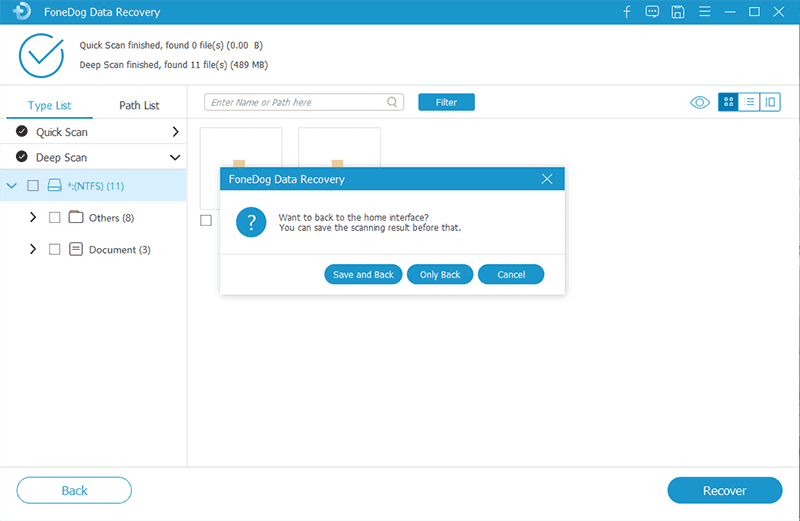
Con eso, ya no tendrás que preocuparte por perder archivos al formatear una memoria USB.
Pero aunque este es un método para unidad de disco sin formato, no tendrá éxito el 100% de las veces. Siempre tendrás que afrontar algunos fracasos.
Por esa razón, hemos preparado un método más para unidad de disco sin formato para ti.
El primer método recurrió a ayuda externa.
Ahora discutiremos cómo puedes unidad de disco sin formato utilizando las funciones integradas de su computadora. desafortunadamente, esta vez solo involucraría a usuarios de Windows.
Esto se debe a que usaremos Símbolo del sistema.
El símbolo del sistema, como se dijo anteriormente, es una de las funciones integradas de Windows. Permite al usuario ejecutar comandos utilizando códigos.
Para utilizar el símbolo del sistema para unidad de disco sin formato, estos son los pasos a seguir:
Una forma es yendo al Menú Inicio, escribiendo “cmd”en la barra de búsqueda, haga clic derecho en la primera opción y luego seleccione Ejecutar como administrador.
Esto permite al usuario obtener la mayor cantidad de privilegios al utilizar el símbolo del sistema.
Otra forma es usar el Ejecutar dominio. Para hacer esto, presione Tecla Win + R en su teclado, luego en la ventana Ejecutar, escriba "cmd", entonces presione OK.
Para empezar, debes preparar CHKDSK escribiendo "chkdsk E: / f" entonces presione Participar. La siguiente línea de código es – Y. prensa Participar otra vez y el siguiente es – E y haz lo mismo.
El último paso es escribir este comando “E:\>atributo -r -h -s :/*.* /d”Y no olvide insertar la letra de la unidad y omitir los símbolos <>. Además, en caso de que no esté visible, debe haber dos puntos (:) después de la letra de la unidad.
Al ejecutar estos comandos, podrá recuperar los archivos eliminados en su memoria USB.
A estas alturas ya deberías saber que esto en realidad no recupera los archivos, sino que los muestra. De cualquier manera, esta es la segunda y última manera de unidad de disco sin formato.
Si esto aún no funciona, solo podemos ofrecerle nuestro más sentido pésame por sus archivos.
Ésa es una razón más para asegurarse de prepararse para lo peor.
Si bien todavía no es demasiado tarde, es importante recordar que no todas las unidades formateadas siguen el mismo concepto que analizamos en secciones anteriores.
Por ejemplo, si formatea la memoria USB a la fuerza, es posible que los datos no queden ocultos, sino que se eliminen por completo.
Por lo tanto, es importante seguir las formas habituales de formatear una memoria USB.
De esa manera, puede habilitar el formato para utilizarlo en el futuro. Para ello tendrás que utilizar Administración de discos. Estos son los pasos que debe seguir:
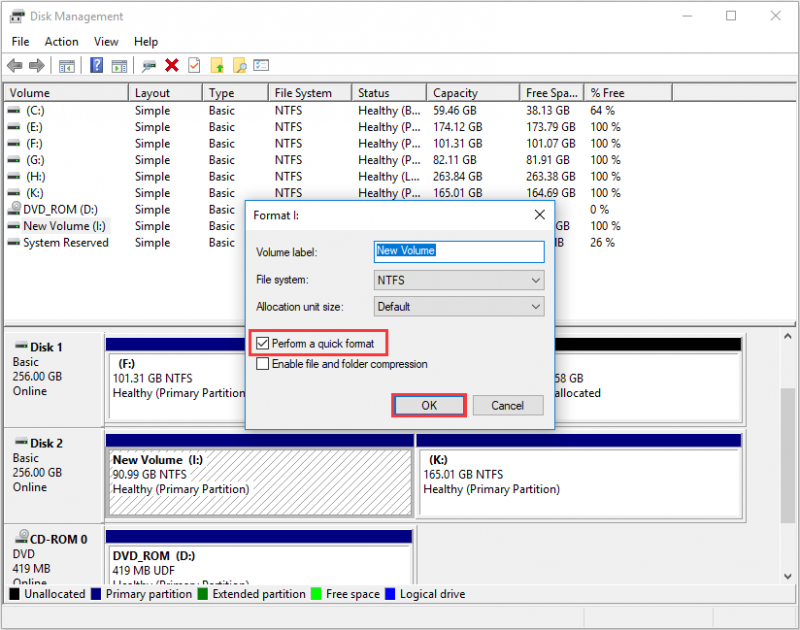
Esta es una forma de habilitar la función de formatear. También puede simplemente hacer clic derecho en la unidad desde este PC or mi PC luego seleccione Formato, pero es posible que eso no sea tan efectivo.
Otra forma de evitar tomarse la molestia de aprender a unidad de disco sin formato es preparar algo de seguridad para su memoria USB y sus archivos.
La pérdida de datos es inevitable, pero eso no significa que no puedas prepararte para ello.
La preparación no le evita por completo el sufrimiento, pero definitivamente minimizará el daño que puede causar la pérdida de datos.
Crear copias de seguridad. Debe crear copias de seguridad de los datos contenidos en la memoria USB. Esto debería ser relativamente fácil considerando lo avanzada que es la tecnología hoy en día.
Actualizar computadora. Además de crear una copia de seguridad, también debes asegurarte de que todas las funciones estén actualizadas, incluido el software, los controladores, el sistema operativo y otros componentes.
Instale el software antivirus. Por último, instale un software antivirus confiable para poder proteger la unidad de ataques de virus.
Siguiendo estos consejos podrás minimizar el riesgo de sufrir pérdida de datos.
Esto concluye todo lo que necesitas saber para unidad de disco sin formato.
La gente también LeerUtilidad de disco clonar disco duro de MacUna guía fácil sobre cómo recuperar archivos borrados Windows 10
Hay muchas cosas importantes que se pueden encontrar en una memoria USB. Por un lado, los fotógrafos utilizan memorias USB para tener acceso rápido a sus fotografías.
Otros profesionales, como codificadores de datos, programadores y más, también dependen en gran medida de las memorias USB. Por lo tanto, sería un gran inconveniente si alguna vez perdieran los archivos del disco.
Afortunadamente, ahora has aprendido dos formas de unidad de disco sin formato y muchas otras cosas que saber al respecto. Con eso, debes saber qué hacer la próxima vez que caigas en esta situación.
Comentario
Comentario
Recuperación de datos FoneDog
La recuperación de datos de fonedog proporciona fotos borradas, video, audio, correo electrónico, etc. para Windows, Mac, disco duro, tarjeta de memoria, memoria flash, etc.De vuelta.
descarga gratuita descarga gratuitaHistorias de personas
/
InteresanteOPACO
/
SIMPLEDificil
Gracias. Aquí tienes tu elección:
Excellent
Comentarios: 4.6 / 5 (Basado en: 74 El número de comentarios)